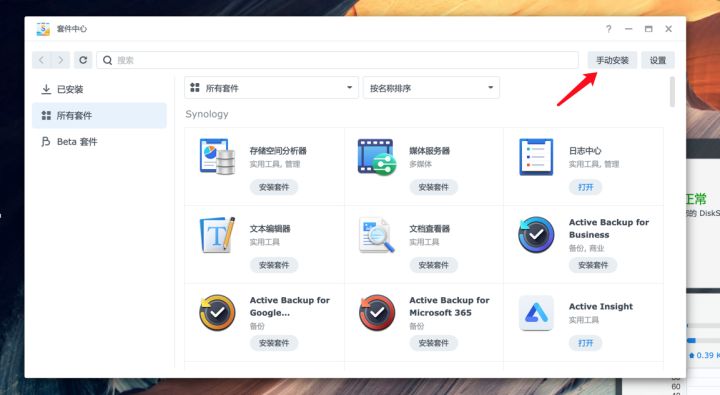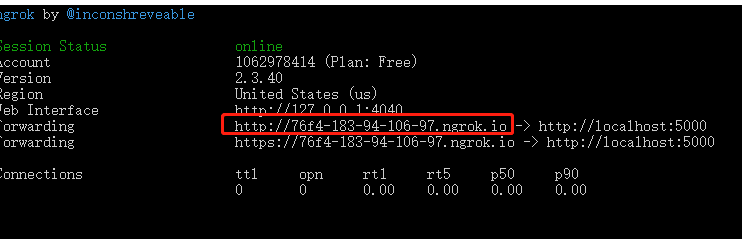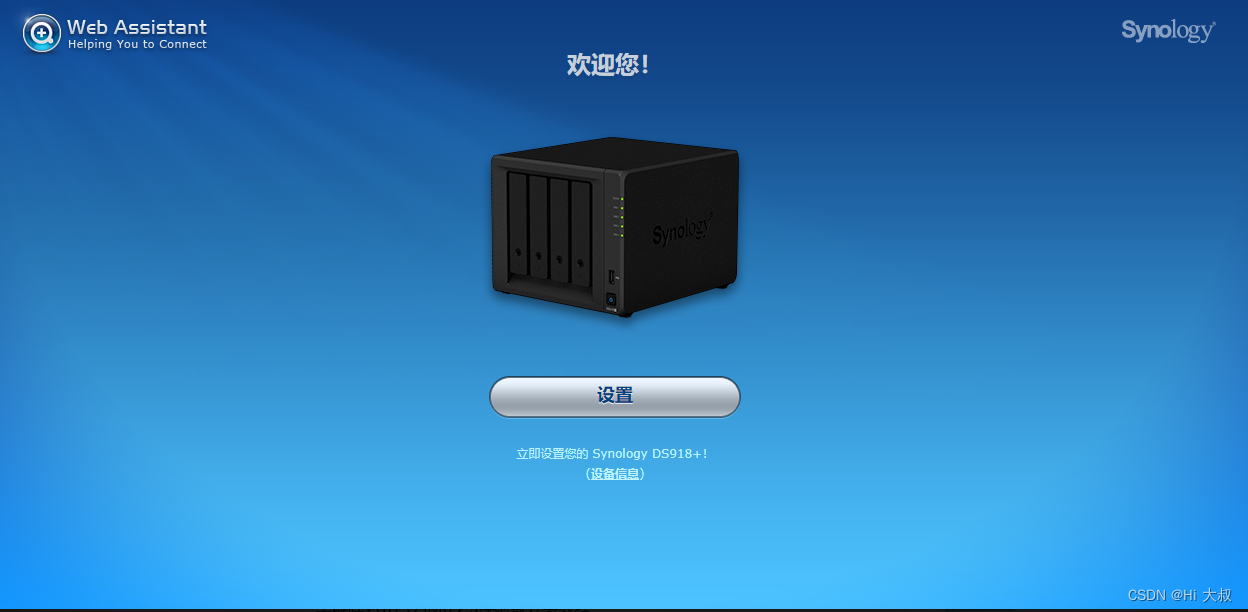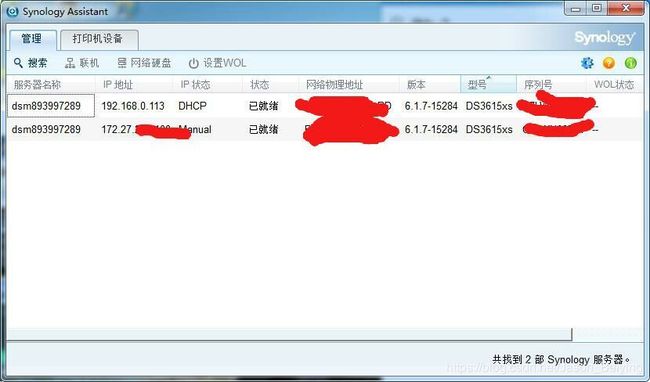可以用cpolar来穿透群晖,不用公网IP,也不用到路由器上设置解析,简单在群晖上安装套件后创建隧道映射5000端口到公网,会生成相应的公网URL地址,复制到浏览器访问就可以了。
以x64 CPU架构的群晖型号举例,通过cpolar实现远程访问:
1、安装
【cpolar群晖套件可以在技术支持qq群里的文件夹下载】
打开套件中心,点击右上角的手动安装按钮。

选择我们本地下载好的cpolar安装包.
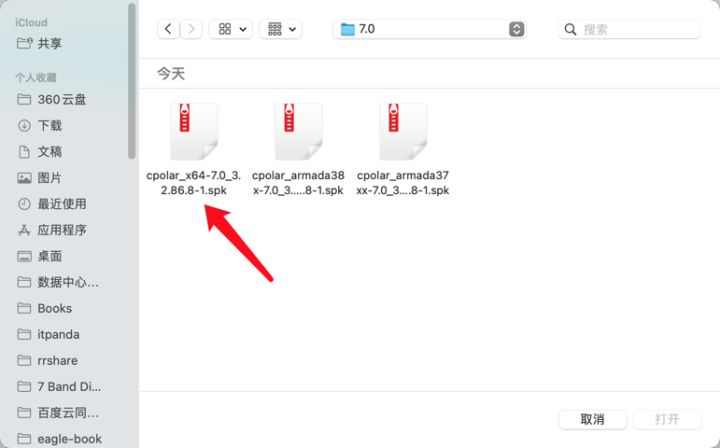
点击下一步按钮
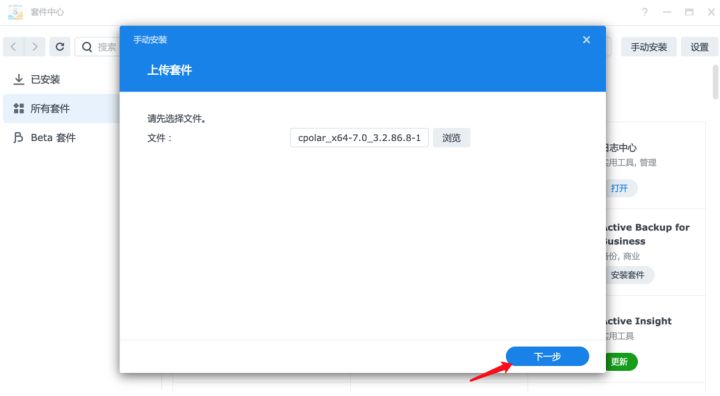
点击同意按钮
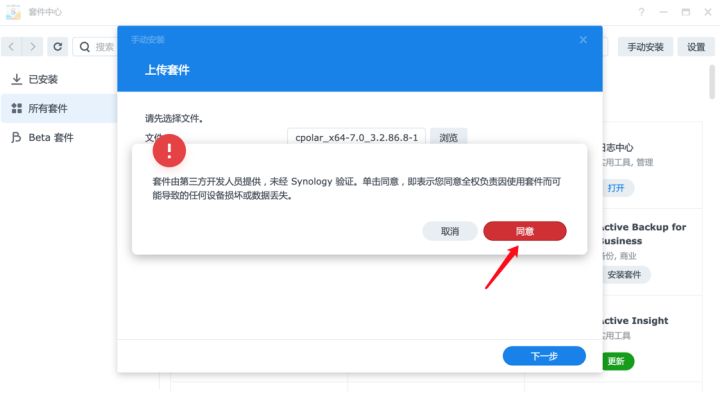
之后,一路点击下一步按钮安装完成即可。
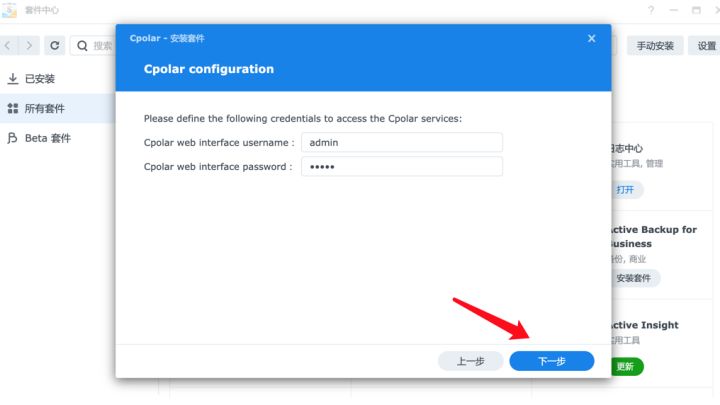
2、打开cpolar套件
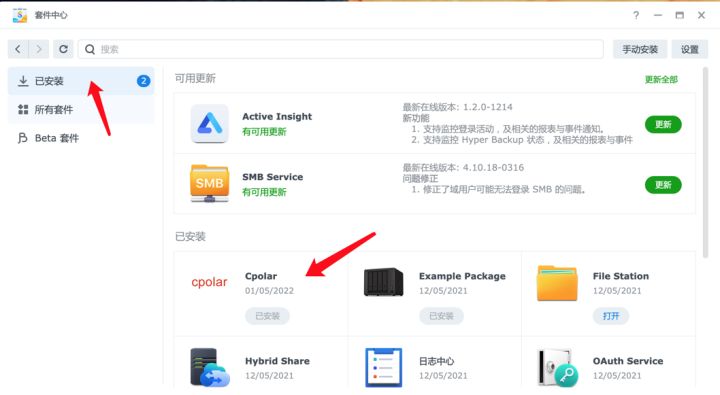
选择已安装,找到cpolar,点击
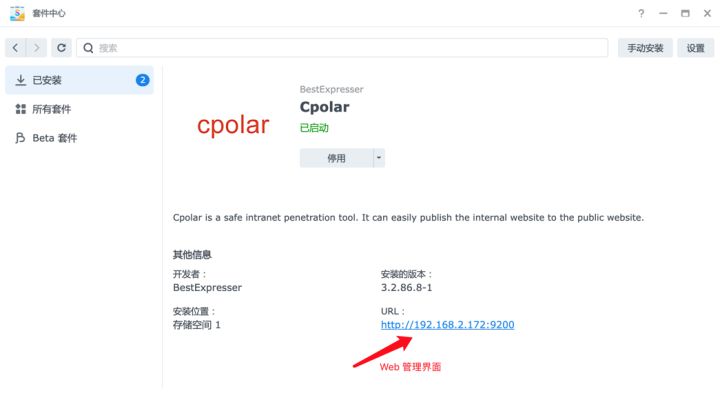
打开下面的Web管理界面,默认端口为9200
3、登录cpolar Web管理界面

输入cpolar邮箱账号与密码进行登录
初次登录后,系统会在后台自动获取Authtoken,并且自动配置到配置文件中。
如果还没有账号,就登录官网注册。
登录成功后,进入主界面
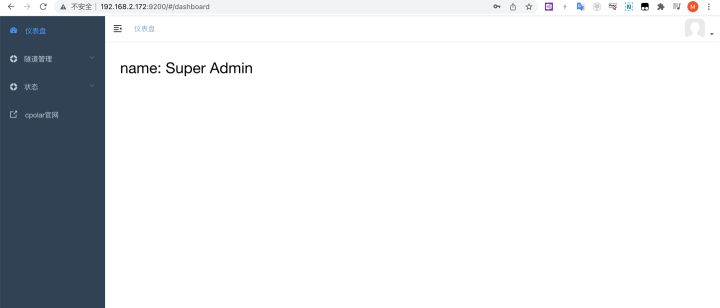
主界面目前仅显示登录的管理员
左侧菜单栏里,可以配置隧道,及查看在线隧道列表(仅本客户端的在线隧道列表)。
4、创建新隧道
让我们来创建一个新隧道。
点击隧道管理–创建隧道按钮
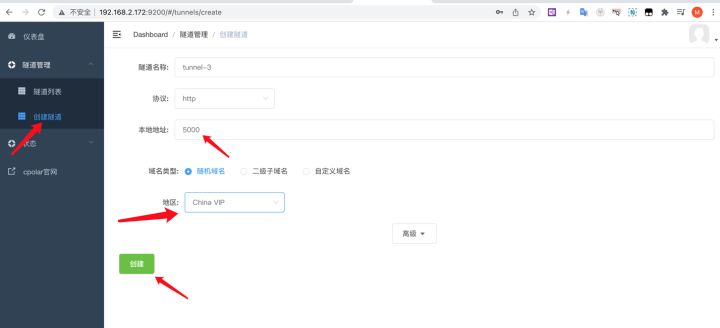
填写隧道名称,注意隧道名称不能重复。 本地地址:填写5000端口 选择域名类型为:免费用户选择随机域名,基础套餐以上可以选择二级子域名 地区:选择China VIP地区
点击创建按钮
5、查看隧道列表
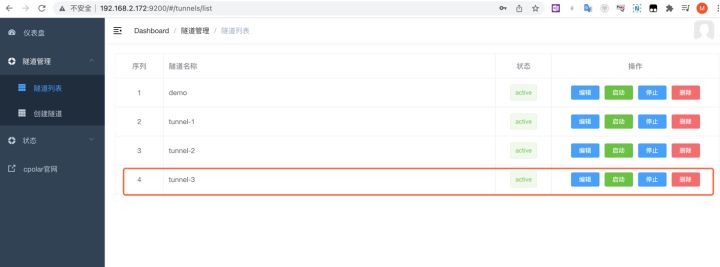
打开隧道列表,里面有我们刚刚创建的tunnel-3隧道,状态为active激活。说明已经启动成功
6、查看在线隧道列表
之前的隧道列表,是本地创建的隧道,我们看看在线的服务器端,为我们创建的隧道获取到的域名是什么,打开状态—在线隧道列表
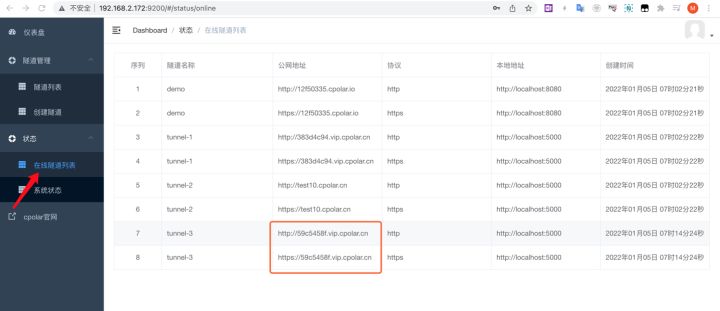
我们看到,列表中最后两个是刚创建的隧道Tunnel-3的在线隧道信息,红框中为获取到的随机域名,有两行,其中一个是http隧道,一个是https隧道。
复制其中一个公网地址到浏览器访问就可以了。
欢迎关注cpolar了解更多~

声明:本文内容来自于网络